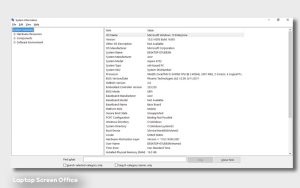ازسال 2016، کمپانی اپل Apple’s Touch Bar را به مدل های MacBook Pro خود، به جز مدل پایه MacBook Pro 13 اینچی، اضافه کرد. با این حال، استقبال از آن متفاوت بود و یادگیری تمام آیکون های آن دشوار است و بسیاری از افراد متوجه شدند که تغییرات زیادی را این TouchBar انجام میدهد.
در اینجا ما چند روش برای محدود کردن یا غیرفعال کردن Touch Bar در Mac را معرفی خواهیم کرد.
چگونه می توان عملکرد Touch Bar را محدود کرد
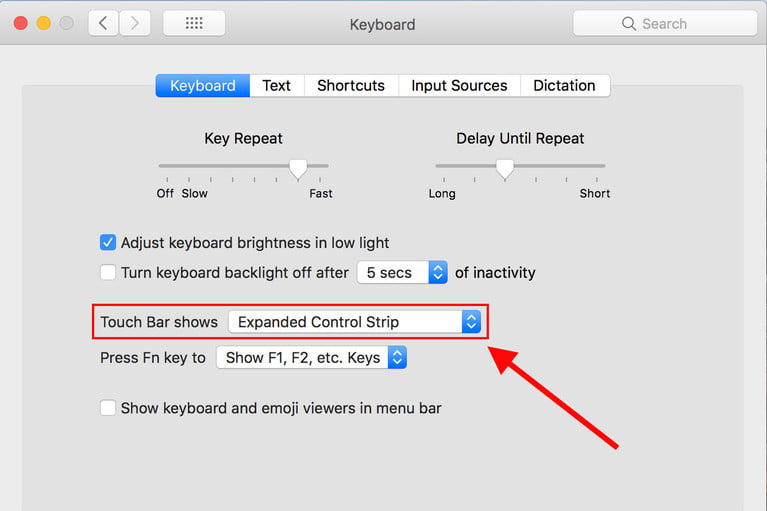
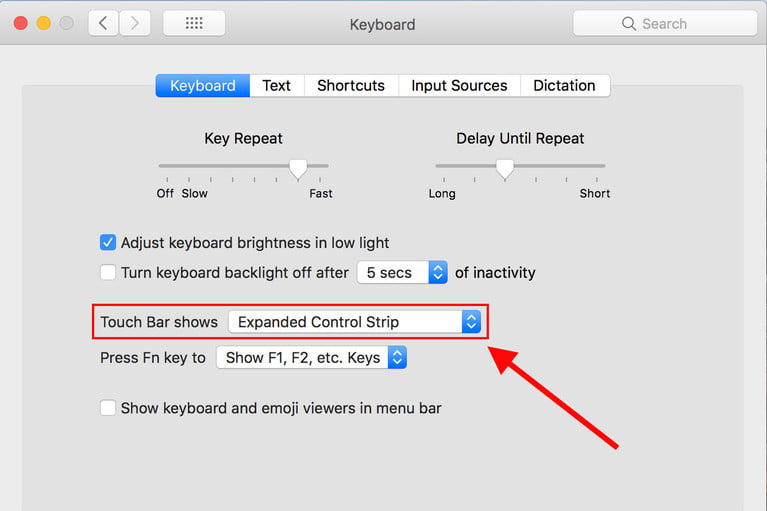
اگر قابلیت های تاچ بار را دوست ندارید و آیکن ها را غیرفعال کنید و آن را برای تغییر تنظیمات ساده فعال می کنید میتوانید از روش زیر اقدام نمایید.
مرحله 1: به “System Preferences” بروید. پس از ورود” Keyboard” را انتخاب کنید.
مرحله 2: اگر دستگاه شما قابلیت Touch Bar را پشتیبانی میکند در قسمت پایین صفحه ی باز شده تنظیمات تاچ بار را میتوانید ببینید و براحتی تنظیمات آن تغییر دهید.
مرحله 3: منوی مربوطه را باز کنید و عبارت”Touch Bar shows” را به ” Expanded Control Strip” تغییر دهید. با این کار تاچ بار در نوار کنترل قفل می شود و عملکردهای اساسی مانند روشنایی ، میزان صدا ، تعویض آهنگ و تقسیم پنجره ها را فراهم می کند. با فعال کردن این گزینه، جدای از اینکه چه برنامه هایی را استفاده می کنید ، تاچ بار به تنظیمات دیگری تغییر نخواهد کرد.
چگونه می توان Touch Bar را غیرفعال کرد
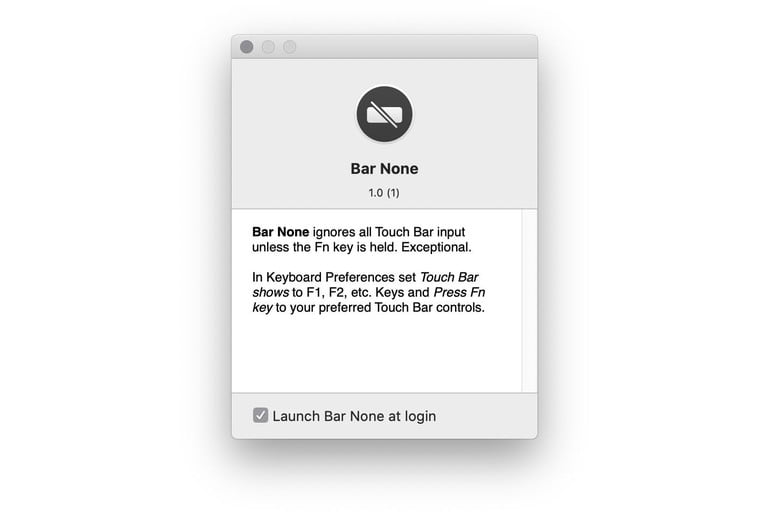
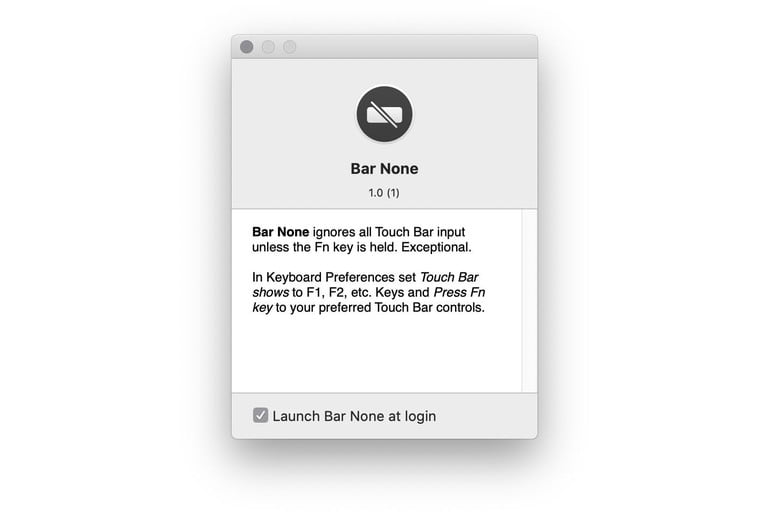
متأسفانه ، اپل راهی برای غیرفعال کردن کامل Touch Bar ارائه نمی دهد. با این حال ، برنامه ای وجود دارد به نام Bar None که توسط Shaun Inman ساخته شده و این کار را انجام می دهد.
نحوه کار آن بسیار ساده است. به محض نصب آن ، Bar None در منوی بالا ظاهر میشود و تاچ بار را غیر فعال کرده و کاربر تنها با نگه داشتن کلید FN قادر به استفاده ازآن است. با این کار شما در برابر کلیک های ناخواسته کحافظت میکند و تنها در صورت نیاز از آن استفاده خواهید کرد.
برای دانلود برنامه باید به سایت Bar None مراجعه کنید و برنامه را دانلود کنید
سپس با رفتن به System Preference> Security & Privacy> Accessibility، مجوزهای Macbook خود را تغییر می دهید و به برنامه اجازه ی دسترسی دهید.
منبع: لپ تاپ اسکرین